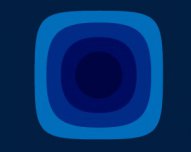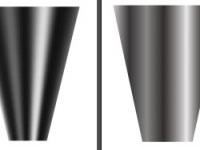AI海报制作,用AI制作梦幻的海报字体
来源:公众号
作者:平面设计派
学习:2260人次
本篇教程用AI制作一款梦幻的海报字体,在我们16xx8.com网站中,制作过很多类型的海报字体类型海报,相信同学们也已经掌握了其制作方法,具体我们需要实例来制作,这样才能真正掌握制作方法,说多少都不如亲自来制作一下,只有投入到学习当中我们才能提高我们的作图,具体教程通过实例一起来看下一下吧。
效果图:

教程素材://www.16xx8.com/photoshop/sucai/2019/i401361.html
操作步骤:
首先打开ai,新建大小合适的画布。 选择矩形工具,画出和画布大小相同的矩形,并填充上合适的背景色,Ctrl+2锁定画布: 选择文字工具,输入适合的字体,并适当调整文字样式及大小等参数: ctrl+shift+o将字体轮廓化: 然后,选中字体,为其添加渐变,并稍微调整下渐变角度: 选择自由变换工具,将字体稍微拖动倾斜下角度,得到透视效果: 按住alt键,通过拖动字体复制一份,并更改其渐变角度: 双击混合工具,指定步数我设置的是7步,具体你看着办: 将字体混合后,执行对象—扩展,弹出扩展对话框,保持默认确定就可以了: 选择混合后的字体效果,右键取消编组。 选择最表面的字体效果,将其移动到一边,将剩下的部分全部框选,混合模式更改为“明亮”,如图: 然后将表面的字体放回去,全部编组。得到如图效果: 方法就是这样,其他字体我们还是同样的步骤去做: 老规矩,码字排版出效果图:
一起来制作一下吧,相信同学们可以通过教程制作更漂亮和极具设计感的海报。
学习 · 提示
相关教程
关注大神微博加入>>
网友求助,请回答!